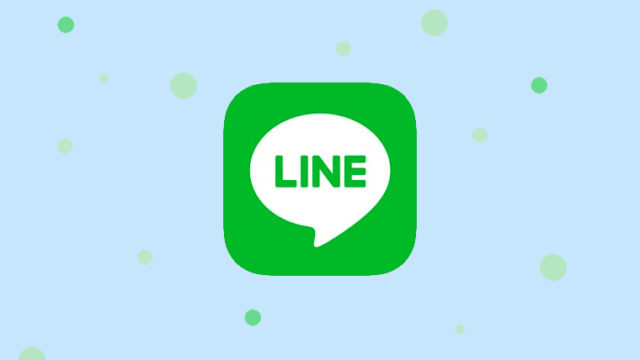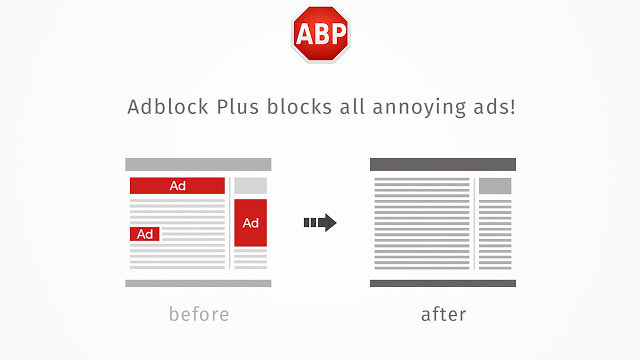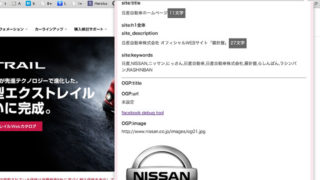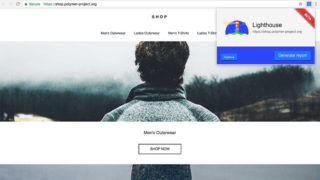Twitterの通知が鳴ったので、自分のツイートに返事やDMでも来たのかと思いきや「最近のハイライト」とかいう、なぜそのツイートをハイライトしてしまったのか不明な通知が沢山鳴ってうんざりしていませんか。「自分がTwitterを見ていない時間帯で盛り上がったツイート」を表示してくれる機能らしいですが、僕はハイライトされたツイートは基本見てすらいません。
この最近のハイライトを完全に表示させないよう設定をオフにして非表示にできるか調べてみたものの、タイムラインのトップに「新着ツイートのハイライト」を表示させない方法や通知が鳴らないようにする方法はあるようですが、最近のハイライト自体を完全に表示させないようにすることはできず、表示回数を減らすことしかできないようです。
この記事ではTwitterの「最近のハイライト」の表示回数を減らす方法・通知が鳴らないようにする方法・タイムラインのトップに表示されないようにする方法の3つを紹介していきます。
iPhoneアプリ版のTwitterの画像で説明していきますが、ブラウザ版やAndroid版でもほぼ同じ手順なので参考にして下さい。
最近のハイライトの表示回数を減らす方法
1.Twitterの通知画面を開く
通知アイコン(ベルマーク)をタップ/クリックして通知画面を開きます。
2.右上の「∨」マークをタップ/クリック
表示回数を減らしたいツイートの右上にある「∨」マークをタップ/クリックします。

3.最近のハイライトの表示回数を減らす
「表示回数を減らす」をタップ/クリックします。
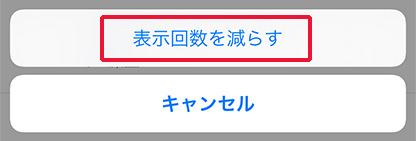
これで、同じようなおすすめツイートの表示が少なくなります。
ハイライトで通知が鳴らないようにする方法
スマホのロック画面にTwitterのハイライトの通知が出ないようにする方法です。通知が鳴るたびにうんざりしている人はぜひどうぞ。
1.自分のアイコンをタップ
Twitterの画面左上にある自分のアイコンをタップします。
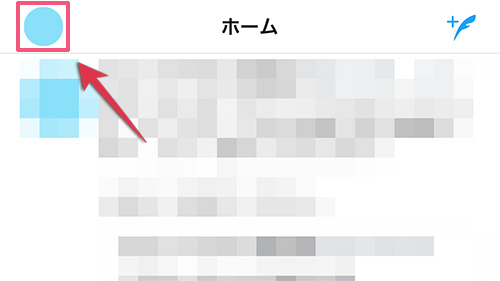
2.「設定とプライバシー」を開く
メニューから「設定とプライバシー」をタップして画面を開きます。
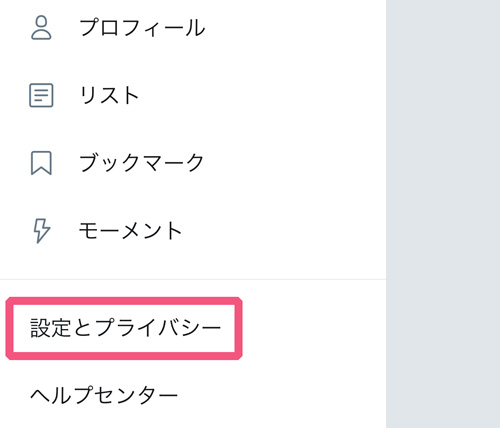
3.「通知」を開く
設定とプライバシー画面から「通知」タップして画面を開きます。
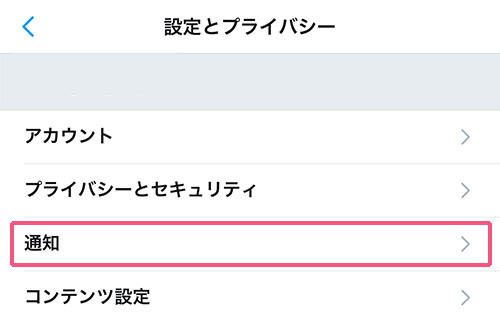
4.「プッシュ通知」を開く
通知画面から「プッシュ通知」をタップして開きます。
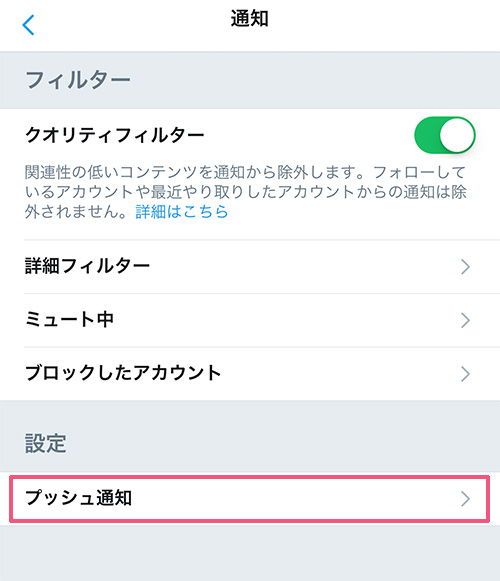
5.「ハイライト」をオフに設定する
ハイライトの項目をスライドしてオフに設定します。
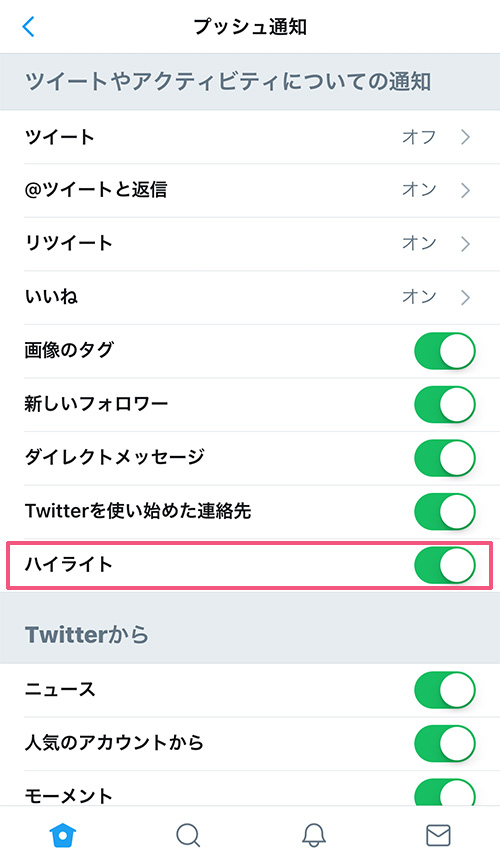
これで、スマホのロック画面にハイライトの通知が表示されなくなります。
タイムラインのトップに表示させない方法
ハイライトされたツイートがタイムラインのトップに表示されないようにし、時系列順での表示になおす方法です。
1.自分のアイコンをタップ
Twitterの画面左上にある自分のアイコンをタップします。
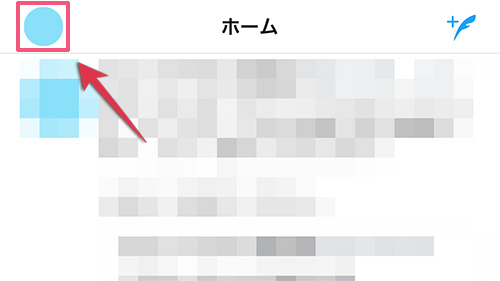
2.「設定とプライバシー」を開く
メニューから「設定とプライバシー」をタップして画面を開きます。
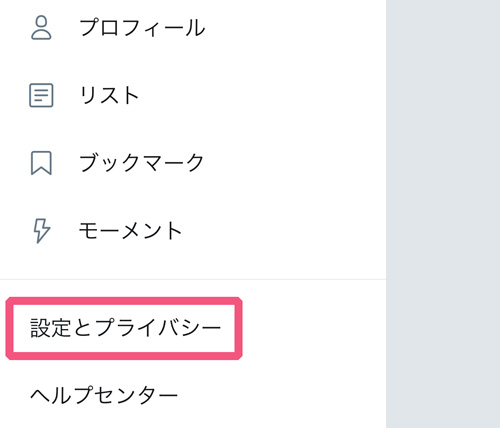
3.「コンテンツ設定」を開く
設定とプライバシー画面から「コンテンツ設定」をタップして画面を開きます。
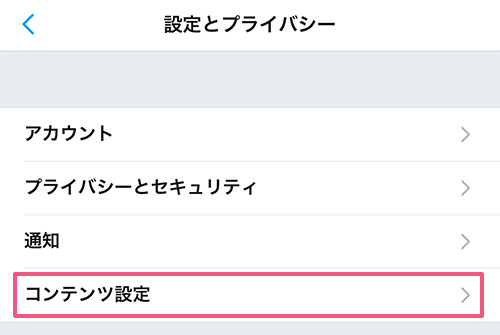
4.「重要な新着ツイートをトップに表示」をオフにする
コンテンツ設定から「重要な新着ツイートをトップに表示」をオフに設定します。
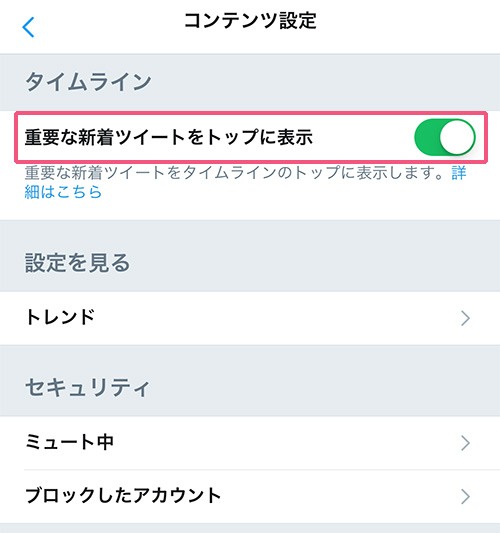
これで、トップに最近のハイライトが表示されることがなくなり時系列順に表示されるようになります。
まとめ
上記全ての方法を試しても、完全にハイライトされたツイートの表示がなくなるわけではありません。それでも通知が鳴らなくなったり表示回数が減ったりはしますので、「最近のハイライト」が邪魔だと思ったらお試し下さい。